Команды Windows
Все поддерживаемые версии Windows и Windows Server имеют встроенный набор команд консоли Win32. В этом наборе документации описываются команды Windows, которые можно использовать для автоматизации задач с помощью скриптов или средств создания скриптов.
Оболочки командной строки
В Windows есть две оболочки командной строки: командная оболочка и PowerShell. Каждая оболочка — это программная программа, которая обеспечивает прямую связь между вами и операционной системой или приложением, предоставляя среду для автоматизации ИТ-операций.
Командная оболочка была первой оболочкой, встроенной в Windows, для автоматизации повседневных задач, таких как управление учетными записями пользователей или ночные резервные копии, с пакетными (.bat) файлами. С помощью узла скриптов Windows можно запускать более сложные скрипты в командной оболочке. Дополнительные сведения см. в cscript или wscript. Операции можно выполнять более эффективно с помощью скриптов, чем с помощью пользовательского интерфейса. Скрипты принимают все команды, доступные в командной строке.
ТОП 7 КОМАНД КОМАНДНОЙ СТРОКИ
PowerShell был разработан для расширения возможностей командной оболочки для выполнения команд PowerShell, называемых командлетами. Командлеты похожи на команды Windows, но предоставляют более расширяемый язык сценариев. Команды Windows и командлеты PowerShell можно запускать в PowerShell, но командная оболочка может выполнять только команды Windows, а не командлеты PowerShell.
Для наиболее надежной и актуальной автоматизации Windows рекомендуется использовать PowerShell вместо команд Windows или узла сценариев Windows для автоматизации Windows.
Справочник по кодам выхода и ошибок для команд Windows можно найти в статьях с кодами ошибок системы отладки , которые могут быть полезны для понимания ошибок, созданных. Команды Windows также включают операторы перенаправления команд. Дополнительные сведения об их использовании см. в разделе «Использование операторов перенаправления команд».
Вы также можете скачать и установить PowerShell Core , открытый код версию PowerShell.
Автоматическое завершение файла командной оболочки и имени каталога
Командную оболочку можно настроить для автоматического завершения имен файлов и каталогов на компьютере или сеансе пользователя при нажатии указанного управляющего символа. По умолчанию этот управляющий символ настраивается как для клавиши табуляции , так и для имен файлов и каталогов, хотя они могут отличаться. Чтобы изменить этот управляющий символ, запустите regedit.exe и перейдите в любой из разделов реестра и записей ниже, в зависимости от того, хотите ли вы изменить значение только для текущего пользователя или для всех пользователей компьютера.
Неправильное изменение реестра может серьезно повредить систему. Перед внесением следующих изменений в реестр необходимо создать резервную копию всех важных данных на компьютере.
HKEY_CURRENT_USERSOFTWAREMicrosoftCommand ProcessorCompletionChar HKEY_CURRENT_USERSOFTWAREMicrosoftCommand ProcessorPathCompletionChar
HKEY_LOCAL_MACHINESOFTWAREMicrosoftCommand ProcessorCompletionChar HKEY_LOCAL_MACHINESOFTWAREMicrosoftCommand ProcessorPathCompletionChar
Задайте для этих значений значение для символа элемента управления, который вы хотите использовать. Полный список см. в кодах виртуальных ключей . Чтобы отключить определенный символ завершения в реестре, используйте значение пробела (0x20), так как он не является допустимым символом управления. Тип значения для этой записи реестра REG_DWORD и может быть задан шестнадцатеричным или десятичным значением.
Основы Работы с Командной Строкой на ПРАКТИКЕ
Вы также можете включить или отключить завершение имени файла и каталога для каждого экземпляра командной оболочки, выполнив команду cmd.exe с параметром и переключателем /F:ON или /F:OFF . Если для параметра и переключателя /F:ON включено завершение имени, то для завершения имени каталога и Ctrl-F для завершения имени файла используются Ctrl-D два управляющих символа. Заданные пользователем параметры имеют приоритет над параметрами компьютера, а параметры командной строки имеют приоритет над параметрами реестра.
Справочник по командной строке A-Z
Чтобы найти сведения о конкретной команде, в следующем меню A-Z выберите букву, с которой начинается команда, а затем выберите имя команды.
Объект
B
- bcdboot
- bcdedit
- bdehdcfg
- bdehdcfg driveinfo
- bdehdcfg newdriveletter
- bdehdcfg quiet
- bdehdcfg restart
- bdehdcfg size
- bdehdcfg target
- bitsadmin addfile
- bitsadmin addfileset
- bitsadmin addfilewithranges
- bitsadmin cache
- bitsadmin cache и delete
- bitsadmin cache и deleteurl
- bitsadmin cache и getexpirationtime
- bitsadmin cache и getlimit
- bitsadmin cache и help
- bitsadmin cache и info
- bitsadmin cache и list
- bitsadmin cache и setexpirationtime
- bitsadmin cache и setlimit
- bitsadmin cache и clear
- bitsadmin peercaching и getconfigurationflags
- bitsadmin peercaching и help
- bitsadmin peercaching и getconfigurationflags
- bitsadmin peers и clear
- bitsadmin peers и discover
- bitsadmin peers и help
- bitsadmin peers и list
- bitsadmin util и enableanalyticchannel
- bitsadmin util и getieproxy
- bitsadmin util и help
- bitsadmin util и repairservice
- bitsadmin util и setieproxy
- bitsadmin util и version
- bootcfg addsw
- bootcfg copy
- bootcfg dbg1394
- bootcfg debug
- bootcfg default
- bootcfg delete
- bootcfg ems
- bootcfg query
- bootcfg raw
- bootcfg rmsw
- bootcfg timeout
Источник: learn.microsoft.com
Утилиты из командной строки, которые полезны даже в Windows 8
И снова о главном — давай поговорим о хорошо знакомом тебе cmd.exe. Даже в новомодной «восьмерке» консоль никуда не делась, и выполняет все привычные для тебя задачи и даже таит в себе несколько сюрпризов.
1. Команда ipconfig
Наиболее известная и поэтому наименее интересная в нашем обзоре. Эта команда знакома всем «командным» администраторам и большинству пользователей: когда возникают проблемы с интернетом, сотрудники техподдержки просят пользователя ввести именно ее.
Команда позволяет просматривать TCP/IP-информацию и работать с ней. Можно использовать ее для проверки IP-адреса компьютера, освобождения или обновления аренды назначенного IP-адреса и даже для уничтожения локального DNS-кеша.
Если просто ввести ipconfig в командной строке, команда отобразит информацию об IP-адресах всех сетевых адаптеров. Для каждого адаптера выводится его описание, например «Ethernet-адаптер» или «Адаптер беспроводной локальной сети», чтобы было понятно, конфигурация какого именно показана. Обычный набор информации содержит IP-адрес, маску подсети, основной шлюз и еще пару полей не очень полезных сведений. Если требуется получить больше данных, нужно использовать параметр /all. При этом команда выведет гораздо больше информации, а самое полезное в расширенном выводе — это поле «Физический адрес», то есть MAC-адрес адаптера.
Кроме параметра /all команды ipconfig, заслуживают пристального внимания параметры /release, /renew и /flushdns. Первый позволяет освободить IP-адрес, назначенный по протоколу DHCP. Правда, после этого сеть откажется работать, так как сетевой интерфейс окажется несконфигурированным, поэтому пригодится второй параметр — /renew, который позволяет обновить всю информацию, назначаемую по DHCP.
Этот параметр очень полезен, поскольку заставляет твой комп переподключить к маршрутизатору или к серверам провайдера. Бывает так, что при загрузке комп не видит беспроводную сеть (такую проблему я периодически наблюдаю на своем домашнем компе под управлением Windows 7). Вместо перезагрузки компа проще ввести ipconfig /renew, и сеть появится. Третий параметр позволяет уничтожить весь локальный DNS-кеш. Иногда уничтожение DNS-кеша позволяет решить некоторые проблемы установки соединения, например, когда DNS-информация на сервере уже обновлена, но старая еще осталась в локальном кеше.

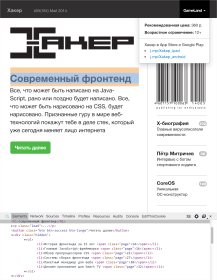
Другие статьи в выпуске:
Хакер #184. Современный фронтенд
- Содержание выпуска
- Подписка на «Хакер» -60%
2. Команда sfc
Команда sfc (system file checker) позволяет проверить системную файловую систему. Не стоит путать эту команду с командой chkdsk (check disk). С помощью последней можно исправить файловую систему на более низком уровне и даже пометить bad-секторы. А вот команда sfc пригодится, если вдруг какой-то системный файл Windows поврежден.
Она может обнаружить это и заменить битый файл без всякого вмешательства со стороны пользователя. Очень и очень полезная команда. Она сравнивает тысячи базовых Windows-файлов с оригинальными версиями, которые поставлялись с Windows, и при необходимости заменяет поврежденные или отсутствующие файлы с помощью Windows Update. В зависимости от того, как установлена Windows, может понадобиться, а может и не понадобиться инсталляционный носитель. Обычно он не нужен.
Можно выделить следующие полезные параметры sfc:
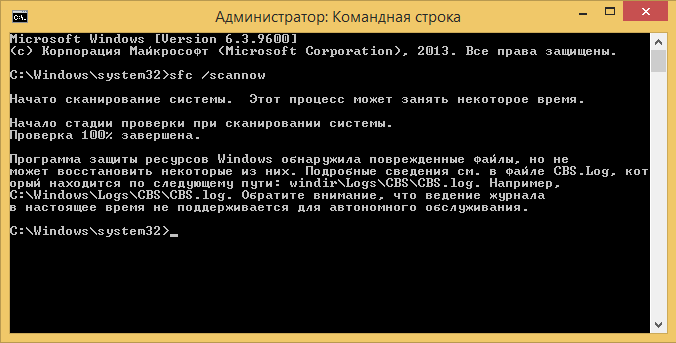
- /scannow — осуществляет немедленную проверку системы и при необходимости заменяет файлы. После выполнения sfc нужно перезагрузить Windows, если были найдены проблемы.
- /scanonce — проверка будет произведена при следующем перезапуске системы.
- /scanboot — проверка будет идти при каждом перезапуске системы. Отменить позволяет параметр Revert: после того, как поэкспериментировал с параметром /scanboot, нужно выполнить команду sfc Revert, иначе проверка будет осуществляться при каждом перезапуске.
3. Команда chkdsk
Команда chkdsk (Check Disk) позволяет починить ошибки файловой системы, обнаружить bad-секторы, восстановить читаемую информацию из bad-секторов. Windows проверяет диски автоматически, однако chkdsk можно запустить и вручную, если есть подозрения, что с диском что-то не так.
В качестве параметров команде нужно передать имя тома или имя файла (если требуется проверить один файл или группу файлов, в этом случае нужно передать маску файла). Параметр /F автоматически исправляет ошибки, параметр /R позволяет обнаружить bad-секторы и восстановить информацию с них. Если chkdsk не может получить исключительный доступ к диску, тогда проверка диска будет произведена при следующей загрузке системы. Это обычное явление при попытке проверить диск C:. Пример: chkdsk D: /R.

4. Команда driverquery
Команда генерирует список всех драйверов, установленных в Windows. Хороший инструмент, позволяющий создавать отчеты. Команду можно использовать для исследования номеров версий установленных драйверов. На основе ее результатов можно определить, нужно ли обновлять тот или иной драйвер.
Самые полезные параметры этой команды — /s, /si и /fo. Первый параметр позволяет указать имя или IP-адрес удаленного узла, драйверы которого нужно исследовать. Второй параметр показывает цифровую подпись драйверов. Третий позволяет указать формат отчета: /fo TABLE — таблица (по умолчанию), /fo LIST — список, /fo CSV — CSV-формат, который удобно будет просматривать в Excel или подобной программе. Пример:
/fo CSV > drivers.csv
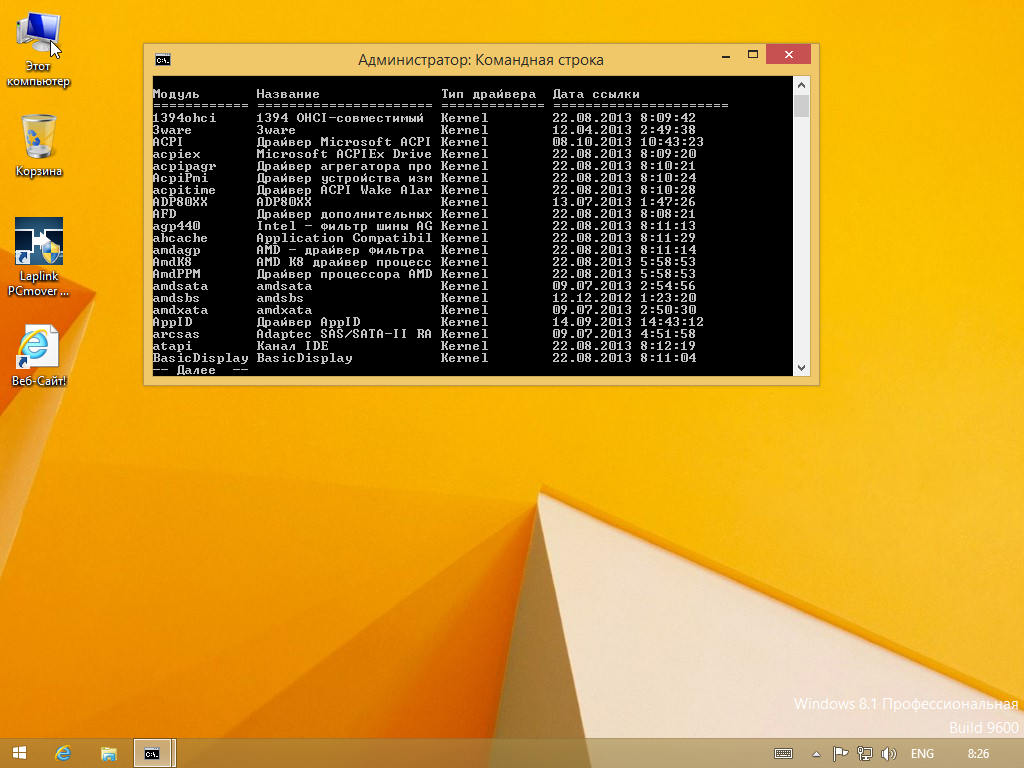
5. Команда cipher
Данная команда используется для работы с зашифрованными папками и файлами на NTFS-томах. Обычно с такими папками и файлами работают через графический интерфейс (что значительно удобнее), но у команды cipher есть очень полезный параметр /W:
cipher /W:путь
Параметр /W (например, /W:C:) удаляет данные на неиспользуемых частях тома и эффективно стирает данные на жестком диске после их удаления. Другими словами, эту команду можно использовать для физического удаления данных с диска — так, чтобы их нельзя было восстановить специальными утилитами.
Нужно отметить, что применяется она только к обычным жестким дискам, но не к SSD-дискам. Считается, что с SSD файлы удаляются немедленно и без возможности восстановления. Хотя заинтересованным читателям я бы порекомендовал прочитать вот это.
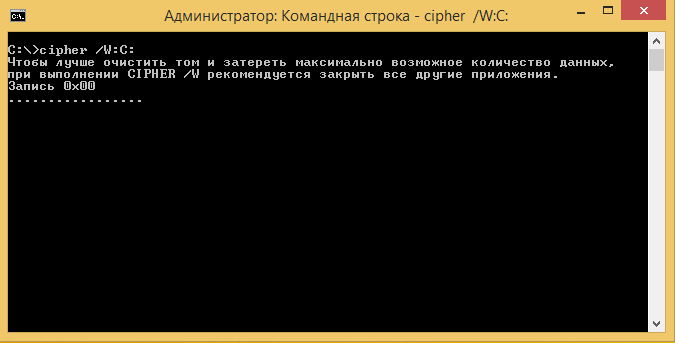
6. Команда powercfg
Команда powercfg управляет параметрами электропитания. У нее очень много параметров, и если действительно нужно управлять электропитанием из сети, то лучше воспользоваться параметром /? для получения справки обо всех. Но большинству пользователей будут интересны параметры /a и /batteryreport. Первая команда выводит список драйверов, которые не позволяют системе «уснуть», а вторая выводит отчет об использовании батареи.
7. Команда shutdown
В UNIX для завершения работы системы (выключения, перезагрузки) используется команда shutdown. Мало кто знает, но одноименная команда есть и в Windows. Теперь фанаты UNIX могут завершать работу системы командой shutdown -s и перезагружать систему командой shutdown -r. Также доступен параметр -t, позволяющий задать таймер завершения работы (в секундах), например, в следующем примере система будет перезагружена через одну минуту: shutdown -r -t 60. Параметр -f обеспечивает принудительное завершение работы с закрытием всех запущенных приложений.
Ссылки
- О команде powercfg:www.hanselman.com/blog/PowerCfgTheHiddenEnergyAndBatteryToolForWindowsYoureNotUsing.aspx
- Справочное руководство по командной строке от Microsoft: technet.microsoft.com/en-us/library/bb490890.aspx
- Об управлении службами и команде sc: www.osp.ru/win2000/2011/06/13009943/
- Подробно о команде sc config: www.osp.ru/win2000/2007/04/4257187/
8. Команда sc
Команда sc взаимодействует с контроллером служб и установленными службами. В UNIX/Linux можно управлять службами (сервисами, демонами) из командной строки (в принципе, не знаю такой вещи, которую нельзя было бы выполнить из командной строки в UNIX). С помощью утилиты sc можно управлять службами из командной строки в Windows. Можно запускать и останавливать службы, изменять тип запуска службы и так далее.
Так, для запуска и останова службы используются соответственно параметры start и stop:
sc start sc stop
Назревает вопрос: как узнать имя службы? Очень просто — для этого нужно использовать параметр query, в результате будет отображен детальный перечень всех служб:
sc query
Так как список очень большой, для его просмотра можно перенаправить вывод команды или в команду more (для пагинации), или в буфер обмена (команда clip), или в файл:
sc query | more sc query | clip sc query > services.txt
Дополнительную информацию об этой команде можно найти на врезке.

9. Команда recover
Используется для восстановления информации с испорченного или дефектного диска. Представим, что у нас есть каталог d:reports2014 и в нем был файл jan.txt, но на диске появились bad-секторы, и прочитать файл jan.txt не получается. Для восстановления (частичного) информации из этого файла можно использовать команду
recover c:reports2014jan.txt
Команда recover читает файл сектор за сектором и восстанавливает информацию, которую еще можно прочитать. Понятно, что программа не сможет взять информацию из поврежденных секторов, поэтому восстановление информации будет частичным. Данные из поврежденных секторов будут утеряны. Также нужно помнить, что использование масок файлов вроде * и ? в этой команде не допускается, нужно указать явное имя файла.
10. Команда tree
Кому-то команда tree покажется бесполезной, однако она пригодится разработчикам программного обеспечения и техническим писателям. Команда tree отображает структуру каталогов по указанному пути. Например, у нас есть проект c:my_prjproject1. Нужно построить структуру подкаталогов этого каталога. Для этого можно использовать следующие команды:
tree c:my_prjproject1 | clip tree c:my_prjproject1 > project1.txt
Первая команда копирует структуру каталогов в буфер обмена, а вторая помещает в файл с именем project1.txt.

PowerShell
В 2012 году «Хакер» публиковал статью «Апгрейды для cmd.exe и альтернативы», в которой обсуждались возможные замены для cmd.exe. Напомню, что в статье рассматривались console, clink, cygwin, mintty, PowerCmd. Все они позволяют сделать работу в командной строке эффективнее.
В Microsoft тоже понимали, что стандартный cmd.exe уже безнадежно устарел, и вместо того, чтобы подвергнуть его апгрейду, в Microsoft работали над PowerShell. PowerShell — расширяемое средство автоматизации от Microsoft, состоящее из оболочки с интерфейсом командной строки и сопутствующего языка сценариев. Будущее командной строки Windows за PowerShell, поэтому, если ты еще не знаком с ним, самое время начать знакомство. О PowerShell мы писали в февральском номере.
Денис Колисниченко
Постоянный автор журнала «Хакер»
Источник: xakep.ru
Основы запуска и использования утилит командной строки в Windows
Актуальна ли командная строка и утилиты командной строки в наше время?
Пользователи Windows привыкли использовать программы (приложения) с графическим пользовательским интерфейсом, в которых выполнение действий выполняется с помощью кликов мышкой либо вводом с клавиатуры.
При этом даже в Windows присутствует и может быть установлено много утилит, программ без графического интерфейса, с весьма полезным функционалом. Как правило, программы без графического интерфейса рассчитаны на выполнение узкоспециального действия или функции и рассчитаны на профессионалов.
Программы без графического интерфейса называются «утилиты командной строки», «программы с интерфейсом командной строки» (command-line interface, CLI).
Не нужно думать, что утилиты командной строки являются каким-то атавизмом и чем-то устаревшим. Это очень далеко от истины! Целые пласты специализированных программ в самых разных сферах развиваются именно как утилиты с интерфейсом командной строки.
Цель данной заметки дать общее представление пользователям Windows о том, как обращаться с командной строкой. Если вы скачали утилиту и не можете её запустить, то данная заметка предназначена для вас!
Когда я кликаю на файле exe, мелькает чёрное окно, а затем исчезает
При попытке запустить утилиту командной строки двойным кликом, скорее всего, столкнётесь с тем, что на секунду мелькает окно консоли, которое сразу закрывается.
Программы с интерфейсом командной строки не предназначены для запуска двойным кликом. Вместо этого их необходимо запустить, как об этом можно было бы уже догадаться, в командной строке.
В Windows существует несколько сред для выполнения команд:
- CMD
- PowerShell (включает в себя все возможности CMD и предоставляет множество командлетов для администрирования настольных систем и серверов Windows)
Также ещё можно вспомнить Windows Terminal, но это не отдельная среда, имеющая собственные команды, а всего лишь приложение для удобного ввода команд CMD и PowerShell.
Смотрите также:
- Доступен новый Windows Terminal — он потрясающий
- Как настроить новый Windows Terminal
Для запуска программы необходимо открыть окно Терминал Windows (либо PowerShell). Чтобы это сделать нажмите сочетание клавиш Win+x, и выберите «Терминал Windows» или «Терминал Windows (Администратор)»:
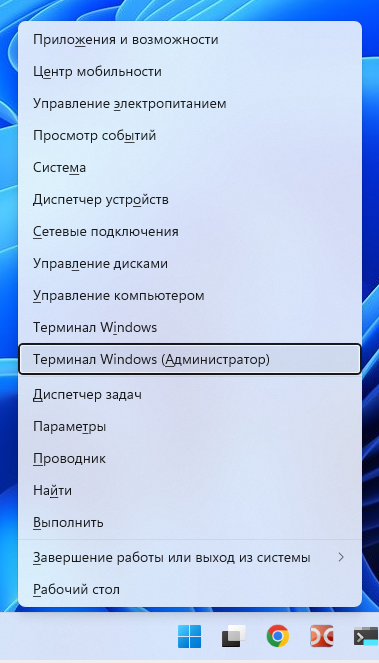
Что выбрать: «Терминал Windows» или «Терминал Windows (Администратор)»
Утилиты могут запускаться с правами обычного пользователя, либо требовать запуск с правами Администратора.
С правами Администратора, например, должны запускаться следующие программы:
- Программы, регистрирующие и устанавливающие себя как системные службы
- Программы, требующий низкоуровневый доступ к устройствам (например, программы для разметки или исправления ошибки дисков)
- Программы, меняющие системные настройки, которые может изменить только администратор.
Пример программ с интерфейсом командной строки, требующих прав Администратора:
- Apache (веб-сервер, регистрирует и запускает себя как системная служба)
- MySQL (СУБД, регистрирует и запускает себя как системная служба)
Пример утилит, которые не требуют повышенных привилегий:
- PHP (смотрите также «Как запустить PHP скрипт без веб-сервера»)
- Hashcat
Как запустить исполнимый файл в командной строке
Рассмотрим запуск программы с интерфейсом командной строки на примере веб-сервера Apache (httpd).
Первый вариант: можно просто перетащить исполнимый файл в окно командной строки. Исполнимым файлом Apache является httpd.exe.
Второй вариант: в командной строке можно сменить текущую рабочую директорию на ту, где размещены исполнимые файлы Apache. К примеру, у меня программа расположена в папке C:Apache24bin, чтобы сменить текущую рабочую папку, используется команда cd, после которой указывается папка, в которую требуется перейти, в моём случае команда выглядит так:
cd C:Apache24bin

Как можно увидеть из скриншота, папка C:UsersMiAl изменена на C:Apache24bin.
Теперь для запуска программы достаточно набрать имя исполнимого файла с указанием на текущую папку. Текущая папка обозначается точкой (.), затем необходимо поставить обратный слэш, получается так:
.httpd.exe
Apache является сетевой службой, то есть программой, использующей для своей работы компьютерную сеть. Конкретно Apache прослушивает входящие соединения на 80 порту (открывает порт). По этой причине Файервол Windows спрашивает, разрешить ли доступ программе «Apache HTTP Server», выберите «Разрешить доступ».
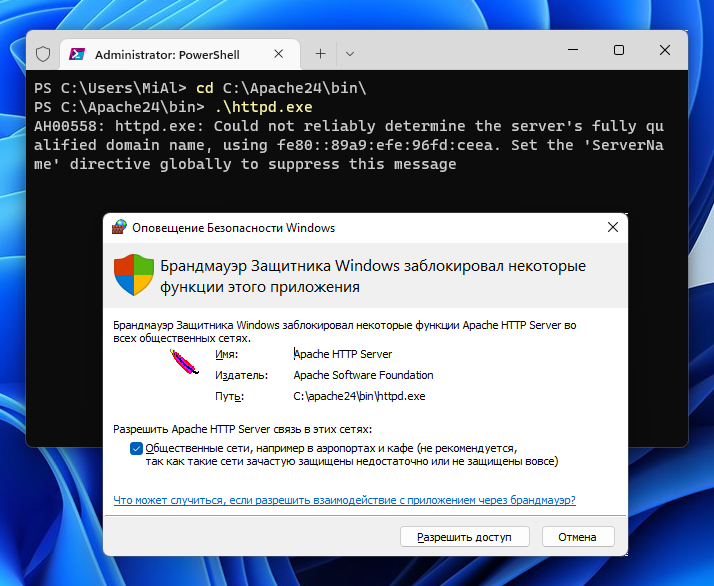
Уже на этом этапа веб-сервер запущен и вы можете открыть в веб-браузере адрес http://localhost/
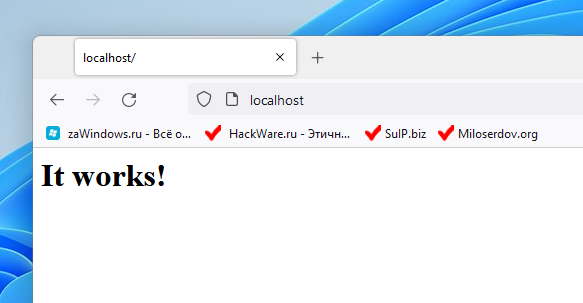
Для остановки службы нажмите Ctrl+c.
Как получить справку по использованию утилиты
Обычно утилиты командной строки поддерживают различные опции, которые можно указать через пробел после имени исполнимого файла.
Также утилиты, как правило, имеют встроенную справку по доступным опциями, которую можно вывести с помощью опции -h или опции —help, которую нужно указать после имени исполнимого файла.
.httpd.exe -h

Кроме опций командной строки, многие службы настраиваются с помощью конфигурационных файлов, которые представляют собой текстовые файлы определённого синтаксиса. Особенно часто это встречается для утилит, которые пришли в Windows из Linux, поскольку в этой операционной системе многие программы настраиваются с помощью текстовых файлов.
В этом случае довольно часто пояснения к настраиваемым директивам содержатся в самом конфигурационном файле в виде примечаний, либо в сопутствующей документации.
Файлы README, ReadMe.txt, README.md и документация к программам
Обычно утилиты сопровождаются документацией. К примеру, это архив Apache:

Как можно увидеть, к архиву приложен файл ReadMe.txt с документацией — это документация от тех, кто компилировал Apache для Windows.
Внутри папки Apache24 содержится ещё больше файлов и папок с информацией об установке и прочем.

Это архив PHP — также содержится файл README.md, в котором дана справочная информация.

Архив MySQL, в нём содержися файл README и папка с документацией или ссылкой на документацию.
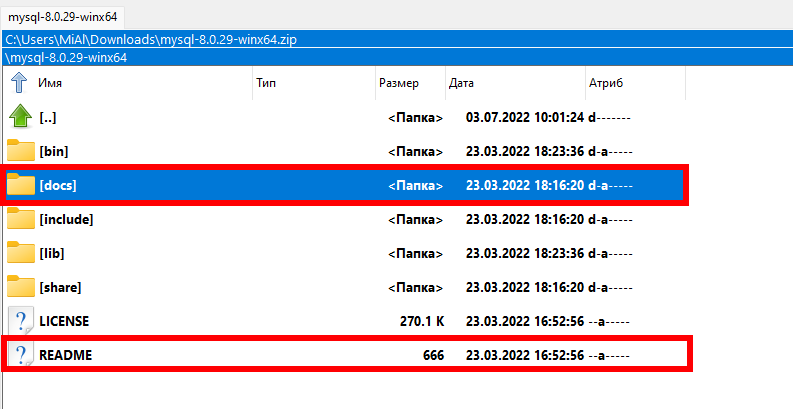
Программа в переменной среды PATH
Выше показано, что для запуска программы нужно перейти в папку с этой программой.
В качестве альтернативы можно указать полный путь до исполнимого файла, например:
C:ServerbinApache24binhttpd.exe
Именно этот способ работает, когда для запуска утилиты вы перетаскиваете её в консоль — в этом случае в командную строку вставляется полный путь до файла.
Но некоторые команды запускаются из любой папки, где бы вы не находились в командной строке. Например, попробуйте выполнить следующую команду:
find /?
Дело в том, что для операционных систем существует такое понятие как переменная среды PATH.
Суть переменной среды PATH в следующем:
1. Переменной PATH присваивается значение, которое состоит из перечня папок, то есть путей в системе.
2. При запуске файла в командной строке операционная система пытается найти его как в текущей папке (куда вы перешли с помощью команды «cd», либо открытой по умолчанию), так и в каждой папке, указанной в переменной среды PATH
3. Если файл найден в текущей папке, либо в любой папке PATH, то он запускается.
Именно по этой причине всегда работает следующая команда:
find /?
Причина в том, что она помещена в одну из папок, указанной в PATH (а именно в C:WindowsSystem32).
Чтобы посмотреть текущее значение переменной среды PATH выполните любую из следующих команд:
Get-ChildItem -Path Env:PATH $env:PATH
Пример содержимого PATH в Windows 11:
C:Program FilesPowerShell7-preview;C:Program FilesImageMagick-7.1.0-Q16-HDRI;C:ServerbinPHP;C:Program FilesNVIDIA GPU Computing ToolkitCUDAv11.6bin;C:Program FilesNVIDIA GPU Computing ToolkitCUDAv11.6libnvvp;C:Windowssystem32;C:Windows;C:WindowsSystem32Wbem;C:WindowsSystem32WindowsPowerShellv1.0;C:WindowsSystem32OpenSSH;C:Program FilesNVIDIA CorporationNsight Compute 2022.1.0;C:Program Files (x86)NVIDIA CorporationPhysXCommon;C:Program FilesPowerShell7-previewpreview;C:UsersMiAlAppDataLocalMicrosoftWindowsApps
Часто запускаемые утилиты вы можете поместить в папку, включённую в PATH. Либо вы можете добавить новую папку в PATH с утилитами, которые вы хотите запускать без указания полных путей до исполнимых файлов, либо без необходимости переходить в директорию с данными утилитами.
Настроить значение PATH (и других переменных окружения) вы можете как в графическом интерфейсе, так и в командной строке.
Нужно ли указывать расширение исполнимого файла
При запуске исполнимых файлов необязательно указывать расширение, поскольку консоль поймёт, что вы имеете в виду. Например, следующие две команды являются идентичными:
hashcat.exe hashcat
Заключение
Данная заметка предназначена для того, чтобы вы получили общие представления о том, как запускать и использовать утилиты командной строки. Основная информация по использованию конкретной утилиты содержится в справке, выводимой с помощью опции -h, либо в документации программы.
Если при запуске утилиты у вас возникла ошибка, попробуйте запустить программу в командной строке с повышенными привилегиями (с правами админа).
Если вы получили сообщение, что «файл не найден», перейдите в папку с установленной программой с помощью команды cd, либо перетащите исполнимый файл в командную строку.
Если при запуске программы вы получили сообщение об ошибке внутри программы, то изучите подробнее опции утилиты и примеры её запуска.
Связанные статьи:
- Как в командной строке Windows вывести все переменные среды (78.9%)
- Доступен новый Windows Terminal — он потрясающий (69.6%)
- Windows Terminal 1.16 получил новые красочные темы (69.6%)
- Как настроить новый Windows Terminal (67.4%)
- Создание жёстких и мягких ссылок с помощью PowerShell (66.5%)
- Нужно ли оставить ноутбук подключённым все время к электросети? (RANDOM — 50%)
Источник: zawindows.ru
20 консольных команд Windows, которые пригодятся всем пользователям ПК
![]()
Даже в современных версиях Windows некоторые вещи намного проще и быстрее делать при помощи старой доброй командной строки, не выискивая тот или иной инструмент в графическом интерфейсе операционной системы. Не верите? А вы проверьте!
⇣ Содержание
- Диагностика компьютера
- Восстановление системных файлов и данных
- Работа с дисками
- Управление системными процессами
- Работа с сетью
- Удаление вредоносного ПО
- Заключение
Ещё совсем недавно, в эпоху первых персональных компьютеров на базе архитектуры IBM PC, громоздких ЭЛТ-мониторов и шумных дисководов, интерпретатор командной строки был ключевой составляющей едва ли не всех программных платформ того времени. С развитием графических сред востребованность этого инструмента среди рядовых пользователей практически сошла на нет, а сама консоль осталась уделом лишь администраторов вычислительных систем да IT-гиков, не понаслышке знающих обо всех её преимуществах. Мы сочли такое положение дел несправедливым и из почти трёхсот поддерживаемых CMD-интерпретатором Windows команд выбрали двадцать тех, что могут пригодиться всем пользователям ПК.
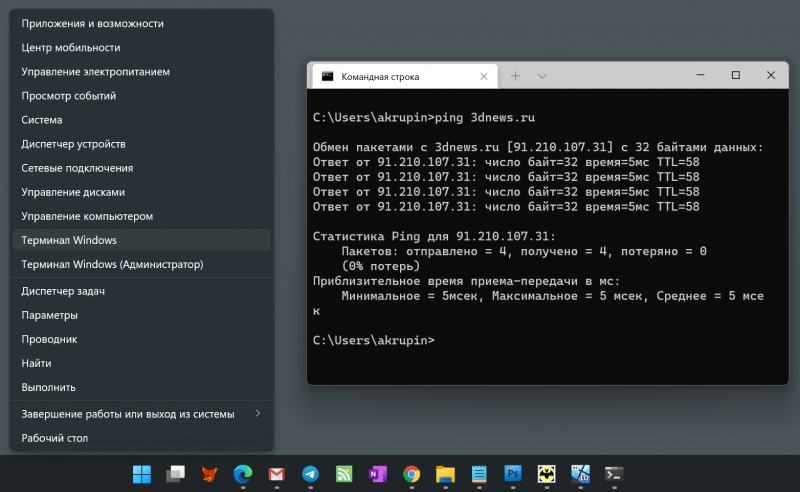
Для доступа к командной строке Windows достаточно щёлкнуть по кнопке «Пуск» правой клавишей мыши и выбрать соответствующий пункт меню либо воспользоваться комбинацией клавиш «Win+R»
⇡#Диагностика компьютера
Systeminfo. Позволяет получить подробную информацию о конфигурации компьютера и установленной на нём операционной системе, включая сведения об изготовителе ПК, процессоре, объёме оперативной памяти, сетевом адаптере, версии BIOS/UEFI, поддержке технологий виртуализации, дате инсталляции ОС и прочие данные.
Mdsched. Системный инструмент Memory Diagnostic Tool, позволяющий проверить оперативную память компьютера на наличие ошибок и сбоев в работе. Пригодится при поиске технических неисправностей ПК и причин возникновения критических ошибок Windows, сопровождающихся «синими экранами смерти» (Blue Screen of Death, BSoD).
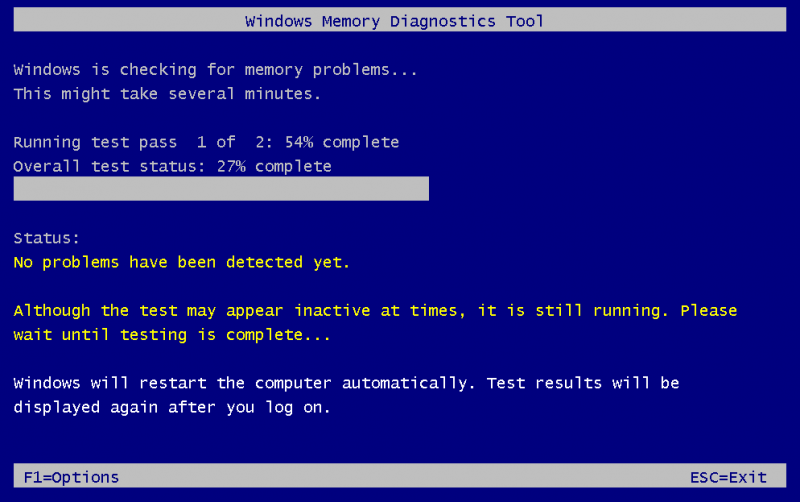
Powercfg. Команда, благодаря которой можно из консоли просматривать и конфигурировать настройки управления питанием компьютера и не только. Например, ввод данной инструкции с ключом /energy выдаст отчёт об эффективности энергопотребления ПК и имеющихся проблемах с энергосбережением, с параметром /batteryreport — сведения об использовании батареи ноутбука и оставшейся ёмкости аккумулятора, а с опцией /requests — отобразит на экране приложения, системные процессы и драйверы, удерживающие ОС от перехода в сон или режим гибернации. Отличный инструмент для поиска и решения различных проблем с энергосбережением мобильного устройства.
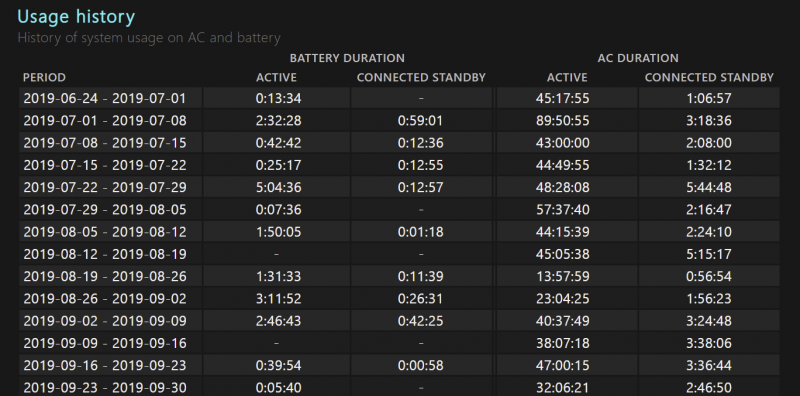
Verifier. Диагностическое средство Driver Verifier, с помощью которого можно выявить конфликты в работе драйверов, а также получить сведения о неподписанных и требующих дополнительной проверки драйверах. Пригодится для поиска проблемных драйверов, которые часто служат причиной нестабильной работы Windows.
Msconfig. Системная утилита Microsoft System Configuration Utility, управляющая автозапуском приложений, загрузкой служб и исполняемых файлов Windows, а также различными настройками операционной системы. Позволяет запустить ОС в режиме диагностики с базовым набором драйверов и служб.
⇡#Восстановление системных файлов и данных
Sfc. Инструмент System File Checker для проверки целостности системных модулей, библиотек и ключевых компонентов Windows, а также их восстановления в случае обнаружения проблемных файлов.
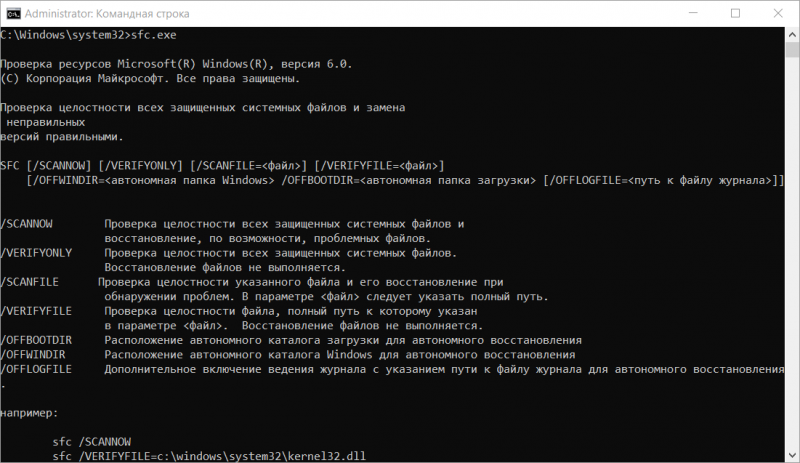
Wbadmin. Позволяет выполнять резервное копирование и восстановление операционной системы, томов, файлов, папок и приложений из командной строки. Для создания резервных копий следует ввести в консоли wbadmin start backup, для запуска процедуры восстановления данных — wbadmin start recovery. Проще не бывает.
Recover. Восстанавливает данные с повреждённых носителей. Утилита выполняет посекторное копирование указанных файлов и извлекает сохранившиеся данные. При этом «битые» секторы игнорируются. Метод элементарный и при наличии незначительного числа сбойных секторов на диске вполне эффективный, особенно по части восстановления файлов с простой внутренней структурой (например, текстовых документов).
⇡#Работа с дисками
Fsutil. Консольный инструмент для просмотра сведений об используемых на диске ПК файловых системах, быстрой оценки занятого пространства на накопителе и выявления проблемных мест, создания жёстких ссылок на файлы, управления дисковыми квотами и решения прочих задач. К примеру, команда fsutil fsinfo volumeinfo c: отображает сведения о системном диске и задействованных томах, а fsutil volume allocationreport c: позволяет узнать, сколько места занимают служебные файлы и метаданные файловой системы NTFS, теневые копии (точки восстановления) Windows, сжатые, зашифрованные и разреженные файлы.
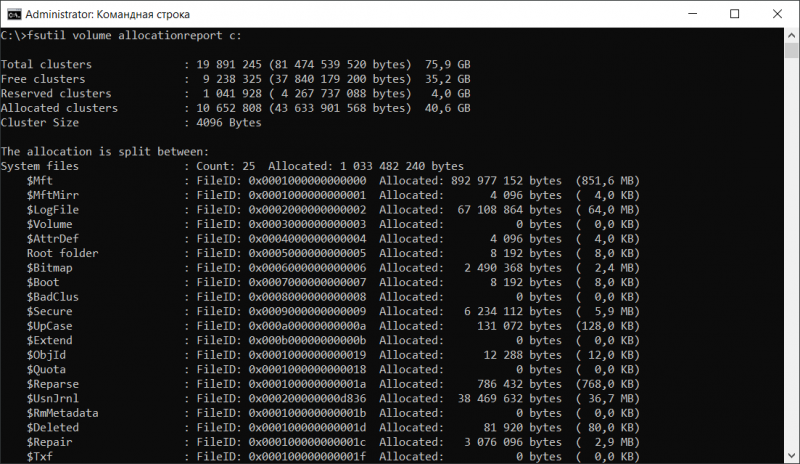
Chkdsk. Позволяет проводить диагностику файловой системы и устранять обнаруженные ошибки. Пригодится для восстановления работы компьютера после сбоев и внезапных перезагрузок, поиска повреждённых секторов, устранения проблем со структурой файловых систем FAT, FAT32 и NTFS.
Defrag. Утилита для дефрагментации жёстких дисков. Программа упорядочивает и объединяет фрагментированные данные, тем самым повышая эффективность работы HDD (для твердотельных накопителей SSD проблема фрагментации файлов неактуальна). Defrag позволяет оптимизировать как все данные на диске, так и только загрузочные файлы.
Поддерживается работа с отдельными разделами, разным системным приоритетом и в фоновом режиме. Перед началом использования приложения рекомендуется провести оценку необходимости дефрагментации того или иного диска. Делается это с помощью ключа /a, запускающего анализ указанного тома.
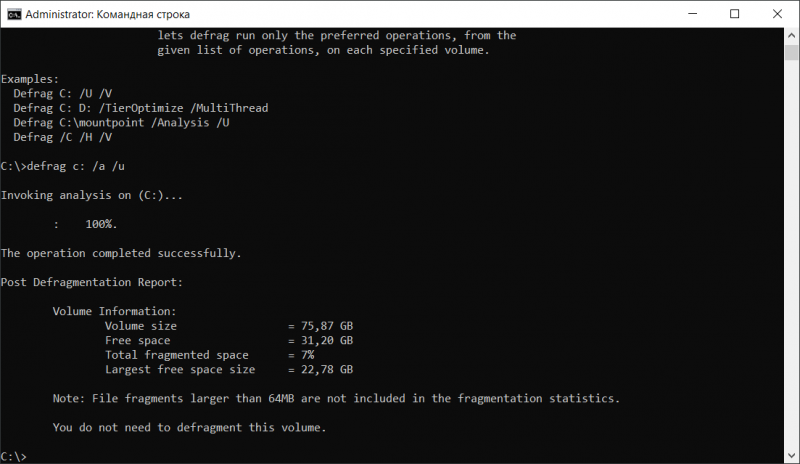
Certutil. Программа командной строки, которая позволяет управлять службами сертификации Windows и не только. Рядовому пользователю certutil может пригодиться в качестве инструмента для кодирования и декодирования файлов с использованием стандарта Base64 (параметры /encode и /decode), расшифровки кодов ошибок Windows (ключ /error) и вычисления хешей (контрольных сумм) файлов (опция /hashfile). Последняя функция может быть использована для проверки целостности и подлинности файлов, например ISO-образов операционных систем или дистрибутивов программ.
Cipher. Предназначена для управления шифрованием данных на уровне файловой системы NTFS и защиты конфиденциальной информации от несанкционированного доступа. Интересная особенностью утилиты — активируемая ключом /w функция затирания следов удалённых файлов с целью исключения их последующего восстановления средствами специализированного ПО. Такая возможность может пригодиться, к примеру, для предпродажной подготовки ПК и гарантированной вычистки хранившихся на нём данных.
⇡#Управление системными процессами
Tasklist и taskkill. Команды для управления запущенными в системе процессами. Первая отображает список выполняющихся в данный момент приложений и служб, вторая — позволяет завершать их выполнение и нередко используется IT-специалистами при написании скриптов для автоматизации административных задач.
Что касается домашних пользователей, то для них знание упомянутых инструкций тоже не будет лишним. Например, на случай непредвиденных сбоев графического интерфейса Windows, когда доступной остаётся только консоль. В таких ситуациях tasklist и taskkill помогут выгрузить из памяти ПК проблемные процессы.
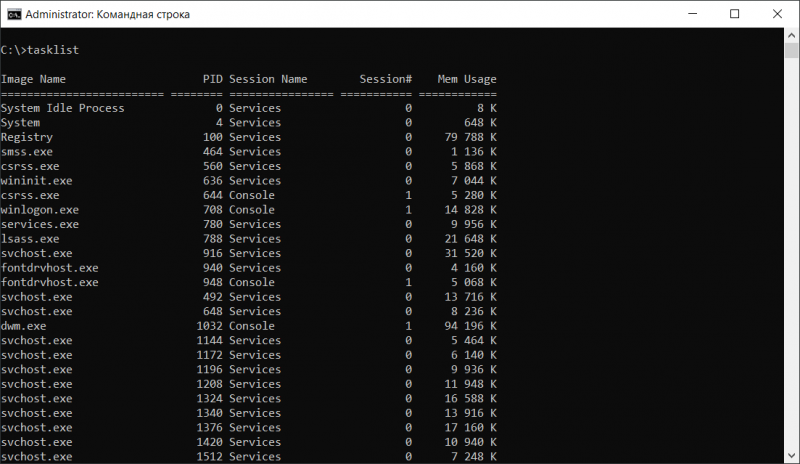
Shutdown. Команда, позволяющая принудительно завершить все процессы для последующей перезагрузки ОС либо выключения компьютера. Поддерживает отложенное выключение/перезагрузку по таймеру, перевод ПК в режим гибернации и прочие функции, для ознакомления с полным списком которых следует использовать параметр /?.
⇡#Работа с сетью
Ping. Утилита для диагностики сетевого соединения с тем или иным сервером. Программа отправляет запросы указанному узлу сети, фиксирует поступающие ответы, временные задержки по маршруту и частоту потери пакетов. Руководствуясь данными сведениями, можно оценить загруженность канала передачи данных и качество связи с интернет-ресурсом. Также команда ping может использоваться для определения IP-адреса сайта по его доменному имени и мониторинга состояния удалённых хостов.
Tracert. Консольное приложение для трассировки маршрута до заданного сервера в интернете. Программа выполняет отправку тестового пакета указанному узлу сети и отображает информацию обо всех промежуточных маршрутизаторах, через которые прошёл пакет на пути к запрошенному ресурсу, а также время отклика каждого из них. Это позволяет оценить, насколько «длинный» путь прошёл пакет и на каком участке возникают наибольшие задержки, связанные с передачей данных. Tracert помогает определить проблемные участки сети и установить места потери или задержки пакетов.
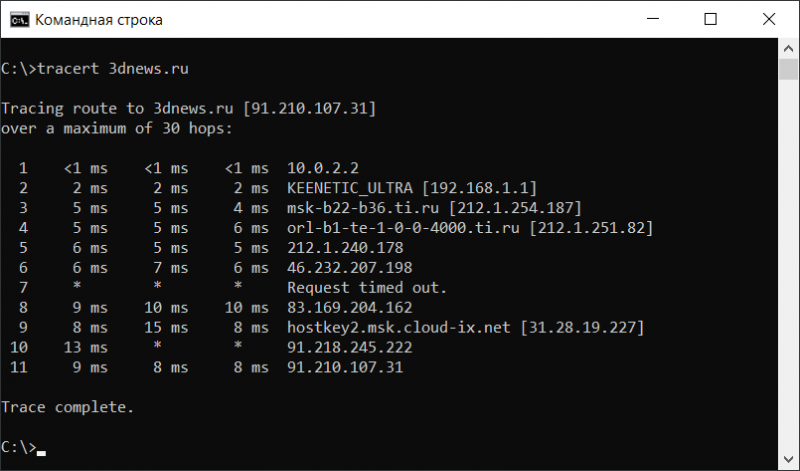
Ipconfig. Выводит сведения о конфигурации используемых Windows сетевых адаптерах (в том числе виртуальных). Позволяет узнавать текущий IP-адрес компьютера, просматривать идентификаторы MAC сетевых устройств, а также очищать DNS-кеш. Последняя функция может быть полезна при некорректной работе службы доменных имён Windows и сбоях при доступе к веб-ресурсам.
Netstat. Служит для получения сведений обо всех активных сетевых соединениях, просмотра таблиц IP-маршрутизации и статистики по протоколам. С помощью команды netstat можно получить представление о том, какой установленный на компьютере софт проявляет излишнюю сетевую активность, какой порт использует определенный системный процесс, а также просмотреть расширенную информацию о сетевых интерфейсах.
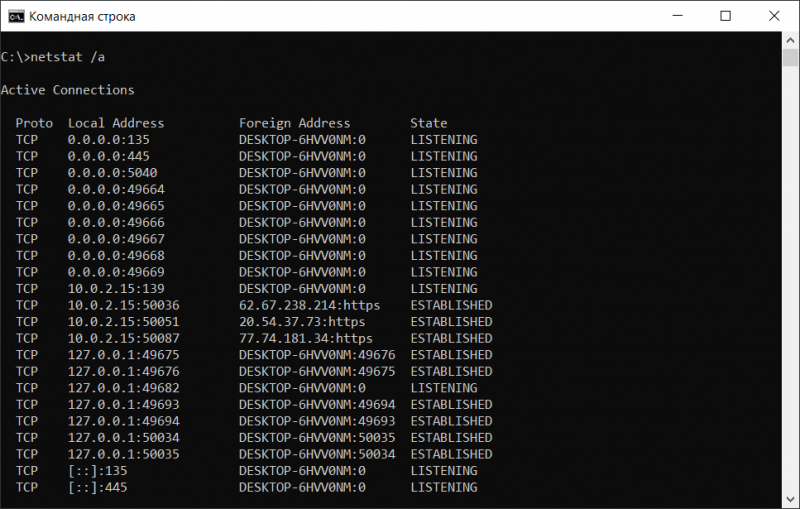
⇡#Удаление вредоносного ПО
Mrt. Утилита Malicious Removal Tool для сканирования компьютера на предмет наличия наиболее распространённого зловредного ПО. Находит и удаляет угрозы, а также отменяет внесённые ими изменения. На выбор доступны три варианта проверки — быстрая, полная и выборочная. Поддерживается работа в фоновом режиме.
Malicious Removal Tool регулярно обновляется через Windows Update и может использоваться в качестве дополнения к установленным в системе защитным решениям.
⇡#Заключение
Как ни крути, даже в современных реалиях перечисленные консольные утилиты — неплохое подспорье для повседневной работы за компьютером. И пусть многим из них уже не один десяток лет, они до сих пор не теряют своей актуальности и могут сослужить добрую службу всем пользователям Windows — даже тем, кто редко выходит за рамки графического интерфейса операционной системы. Готовы поспорить с данным утверждением или дополнить обзор ценными замечаниями? Оставляйте свои отзывы в комментариях ниже — мы вас слушаем очень внимательно.
Источник: 3dnews.ru
Команды командной строки Windows, почему их нужно знать и как использовать
Большинство пользователей Windows знает, что свою популярность операционная система получила благодаря графическому интерфейсу, который, на время появления первой версии, был настоящей революцией. Сегодня уже невозможно себе представить компьютер и тем более планшет или смартфон без красивой графики, кнопок и окон, в которых и осуществляется запуск и работа с приложениями.

Для работы с командной строкой используют специальные слова или фразы — команды.
А знаете ли вы, что выключить или перезагрузить компьютер, можно не нажимая никаких кнопок, и как мгновенно вывести на экран список автозагрузки? Если нет, то этот материал будет очень полезен.
Сегодня наиболее популярны версии Windows 7, 8 и 10 и в каждой из них есть возможность использовать командную строку. Командная строка — это отдельная подпрограмма, которая даёт возможность выполнить любую команду MS DOS без использования графического интерфейса.
Зачем нужна командная строка
Использовать командную строку Виндовс можно для более быстрого выполнения необходимой задачи. Проще ввести несколько букв названия и вызвать нужную программу или мастер, чем долго искать их через графическое меню. В некоторых же случаях обойтись без неё практически невозможно.
Таким является заражение компьютерными вирусами, которые блокируют графический интерфейс и не дают выполнять никаких действий. К ним относятся распространённые случаи блокировки компьютера с требованием перечислить определённую сумму на счёт злоумышленников. Зная, как вызвать CMD и что в ней вводить, справится с ними дело нескольких минут.
Другой случай — это повреждение системных файлов или же части винчестера. В таком случае скопировать важные данные помогут именно команды в CMD.
Как запустить командную строку Windows
Так как командная строка — это программа, то для начала работы её необходимо запустить. Сделать это можно следующими способами:
- Выбрать меню пуск и перейти во вкладку служебных программ.
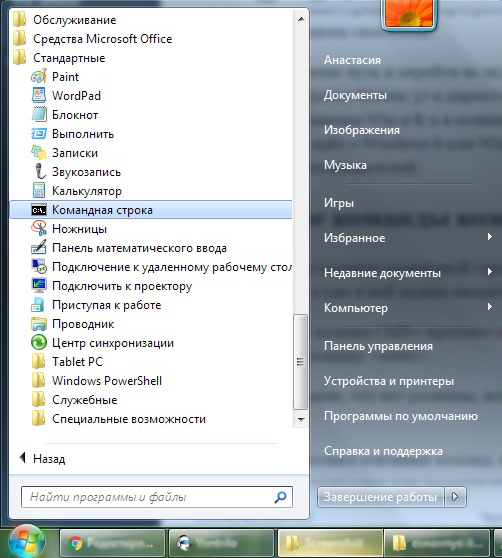
- Отыскать папку System 32 в директории установки ОС.
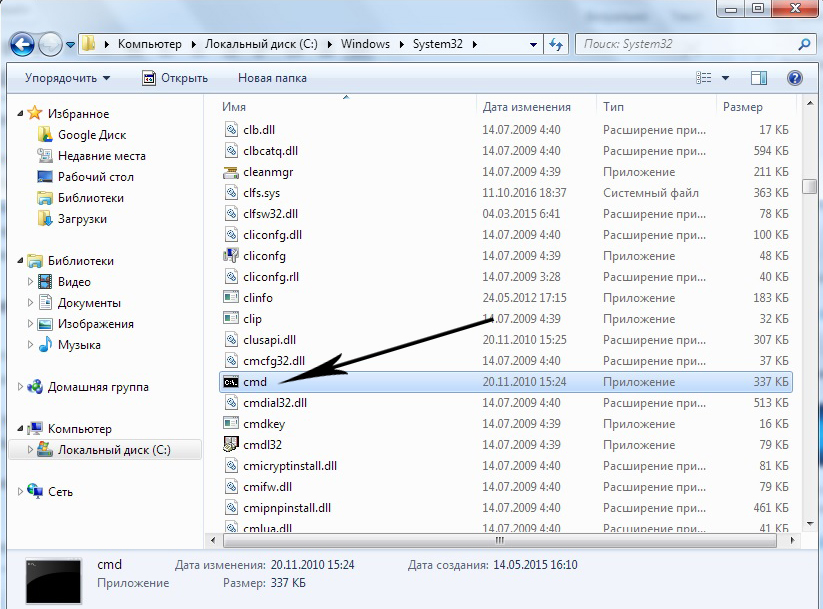
- Нажать клавиши Win и R и в появившемся окне ввести cmd.exe.
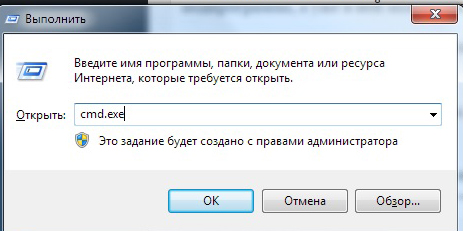
- Если речь идёт о Windows 8 или Windows 10, то нажав Win и X, можно вызвать скрытое меню для опытных пользователей.
Основные команды командной строки
Словосочетание команда командной строки на самом деле не совсем корректно. Так как это отдельная подпрограмма, а уже в ней можно вводить любые поддерживаемые команды. Полный список команд CMD с кратким описанием посмотреть очень просто. Для этого достаточно ввести help и нажать клавишу «enter».
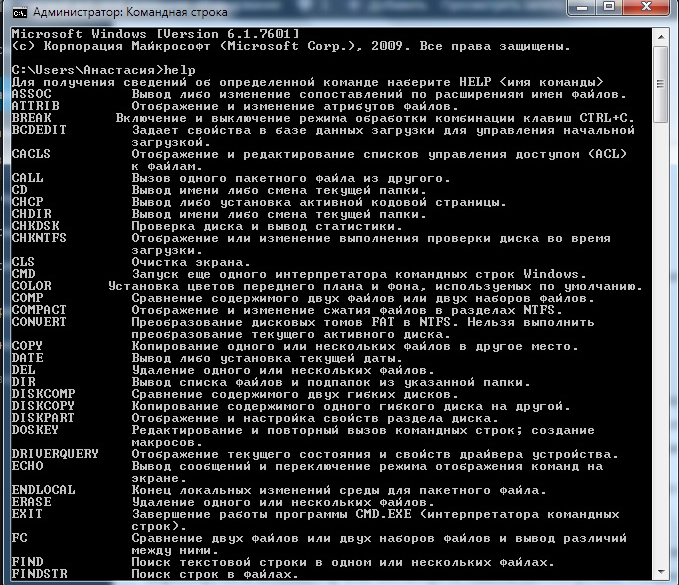
ВНИМАНИЕ. Нет разницы, используете вы Windows 10 или старую XP — команды абсолютно идентичны.
Зная лишь несколько основных команд, вы сможете выполнять все основные действия, например, перезагрузить компьютер или посмотреть список автозагрузки, осуществлять любые действия с файлами и многое другое.
Вот лишь некоторые из них:
- chdir — Смена текущего каталога на другой
- copy — Скопировать файлы или директории
- del — Удаление файлов и директорий
- dir — Получить список файлов в текущей директории
- shutdown /s — Команда выключения
- shutdown /r — Команда перезагрузки в командной строке
- systeminfo — Позволяет узнать полную информацию об операционной системе и компьютере
Команды и исполняемые файлы
Следует различать команды и вызов исполняемых файлов. Первые осуществляют определённые действия, а вторые запускают сторонние программы. Очень часто, при проблемах с работой интернета, в техподдержке провайдера говорят открыть командную строку и ввести команду ping и адрес сайта или сервера.
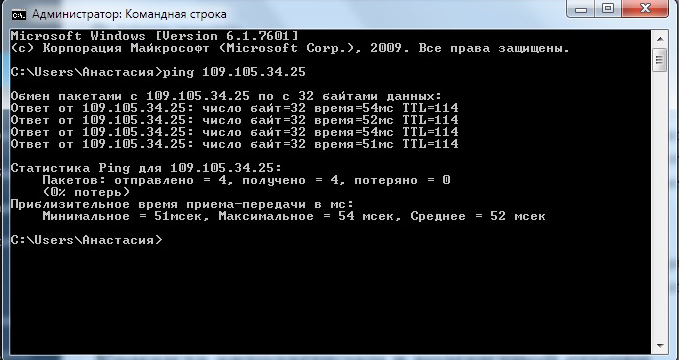
Так вот, пинг — это не команда строки, а отдельная утилита. Вызвать её без расширения и пути можно лишь потому, что исполняемый файл ping.exe находится в системной папке по умолчанию. Для запуска же программ из других директорий сначала придётся сменить путь к ним.
Команда автозагрузки в командной строке
Как и в приведённом выше примере, команд, которые бы позволяли просматривать и редактировать список автозагрузки, в командной строке нет. Однако через CMD вызывается утилита msconfig, которая и позволяет это сделать. Проверять автозагрузку необходимо периодически и отключать не нужные вам программы, а также подозрительные, похожие на вирусы. При заражении компьютера файлы вируса загружаются со вредоносных сайтов, а их активизация происходит после того, как система перезагружена. Обычно такие вещи отлавливает антивирус, но полностью полагаться на него не стоит.
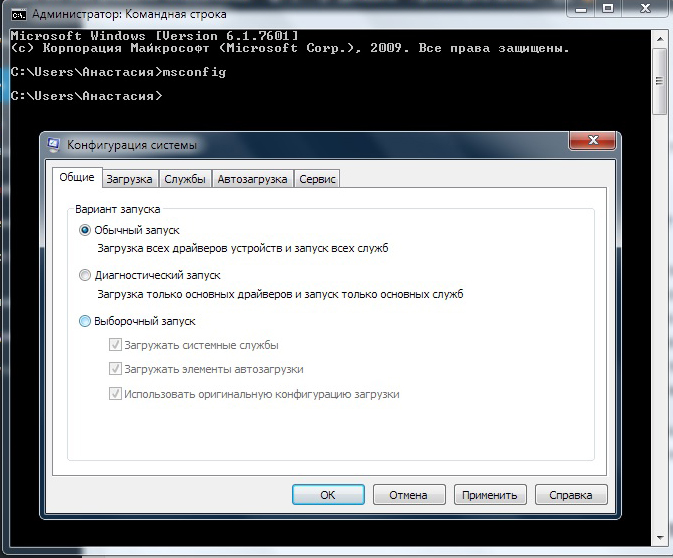
В появившемся окне вы можете проконтролировать не только программы, но и службы, которые работают на вашем компьютере, нередко проблемы скрываются в них. Отключив все ненужное, вы значительно увеличите скорость работы компьютера.
Перезагрузка Windows через командную строку
Необходимость перезагрузить компьютер возникает достаточно часто.
- зависшая операционная система;
- зависшая программа;
- повышенная загрузка процессора;
- заторможенность работы системы;
- медленная работа интернета.
ВАЖНО. Иногда перезагрузить компьютер проще через командную строку, чем через кнопку «Пуск», которая может быть недоступна.
Служит для этого команда shutdown. Использовать её необходимо с параметрами запуска, которые дают массу дополнительных возможностей. Без них просто будет выведена справка, в которой вы сможете посмотреть все возможные варианты запуска.
- /r — Перезагрузка
- /s — Выключение
- /a — Остановить выключение
- /f — Принудительное завершение приложений
- /t+время в миллисекундах — Отложить выключение
Также можно управлять выключением и перезагрузкой компьютеров удалённо, что, кстати, используется не только для благих целей, например, при работе удалённым способом, но и хакерами для запуска вредоносных программ.
Особенности командной строки в Windows 10
В Виндовс 10 появилось небольшое, но очень полезное усовершенствование. Теперь в CMD можно использовать команды выделения, копирования и вставки текста (клавиши CTRL + A, С, V соответственно).
Заключение
Даже если вы не относите себя к продвинутым пользователям компьютера, разобраться с тем, что такое командная строка и какими командами в ней можно пользоваться, необходимо. Это позволит вам гораздо увереннее работать с компьютером и сэкономит немало времени. Со временем вы настолько привыкнете пользоваться ей, что будете делать автоматически.
Источник: nastroyvse.ru